Konviva Studio
Esta página está em construção!
O Konviva Studio é uma ferramenta de autoria integrada à plataforma Konviva, projetada para facilitar a criação de conteúdos no formato SCORM. Com suporte de inteligência artificial, ela permite que os usuários desenvolvam cursos interativos de forma simples e eficiente.
Com o Konviva Studio, é possível criar cursos do zero utilizando apenas prompts de comando, tornando o processo de autoria mais ágil e intuitivo. Além disso, a ferramenta permite gerar treinamentos a partir de documentos pré-existentes, automatizando grande parte do trabalho e garantindo maior praticidade.
Fácil de usar e editar, o Konviva Studio possibilita a criação de conteúdos personalizados que podem ser incorporados diretamente em cursos dentro da Konviva. Trata-se de uma solução completa para quem deseja desenvolver treinamentos dinâmicos e de alta qualidade sem a necessidade de conhecimentos técnicos avançados.
Acessando o Konviva Studio
Para ter acesso ao Konviva Studio, é necessário adquirir uma licença de uso da ferramenta. O Konviva Studio é liberado mediante licença individual, concedida como perfil, a um determinado usuário na plataforma. Caso seja necessário que mais pessoas utilizem a ferramenta, será preciso adquirir licenças adicionais.
A adoção desse modelo visa garantir a rastreabilidade do acesso e das edições realizadas dentro da ferramenta.
Atenção!
O compartilhamento de credenciais não é recomendado. O uso de um único acesso para múltiplos usuários pode comprometer a rastreabilidade das ações e gerar conflitos durante a criação e edição dos conteúdos, resultando em consequências irreversíveis.
O usuário que adquirir a licença de uso terá o perfil Konviva Studio habilitado dentro de suas opções de perfil.
Para começar a utilizar a ferramenta, é necessário abrir um chamado ao suporte para ativar a configuração e, assim que o processo for finalizado, basta fazer o login na plataforma e acessar o menu Konviva Studio em Repositório > Conteúdos > Konviva Studio. Lá você será direcionado a página inicial do Konviva Studio, que exibe os atalhos e os indicadores de uso dos recursos criados com a ferramenta. Para visualizar, editar ou criar novos conteúdos, basta clicar em Gerenciar Recursos, na área de atalhos.
Gerenciar recursos
Na página de gerenciamento de recursos, é possível criar um novo recurso, buscar por recursos existentes, editar recursos já criados, visualizá-los e exportá-los para utilizá-los em seu ambiente de aprendizagem. Para saber mais sobre cada uma das ações disponíveis, basta expandir o box da respectiva ação abaixo:
Para criar um novo recurso de aprendizagem, é necessário clicar em Novo recurso > Smart Studio. Em seguida, insira o nome do recurso e clique em Salvar. O botão Abrir Studio ficará visível. Clique sobre ele para começar a criar seu conteúdo. A partir deste ponto, você decidirá como deseja criar o seu conteúdo.
O primeiro passo para criar uma nova lição é definir o tipo de geração da aula. Você pode escolher entre recursos que utilizam inteligência artificial para a geração, ou não. Após definir o tipo de geração, você deverá realizar as configurações de aula e ajustar o roteiro da aula. Com tudo configurado, você poderá editar o conteúdo da aula em edição do conteúdo.
Uma vez que o conteúdo foi totalmente editado e esteja pronto para ser utilizado, basta exportá-lo para o seu repositório de conteúdos.
Para buscar lições existentes no Konviva Studio, basta utilizar o campo de busca e digitar o título da lição. Você também pode ordenar os recursos alfabeticamente ou por tipo.
Na barra de ações, clicando no ícone de lápis, você é redirecionado para a respectiva lição. Você pode alterar o título do recurso ou, ainda, abrir o Konviva Studio para fazer edições no conteúdo da lição.
Clicando no ícone de visualização de recursos, você consegue ter uma prévia de como o conteúdo será exibido ao aluno. A visualização também permite interagir com os recursos da lição e validar se estão sendo executados conforme o esperado.
Para que uma lição criada no Konviva Studio possa ser utilizada em cursos, é preciso exportá-la para o repositório de conteúdos. Clicando no ícone de exportação, a plataforma irá apresentar o título do recurso e o ambiente para o qual este recurso será exportado. Após confirmar as informações, clique em Exportar para adicionar o recurso ao repositório de conteúdos SCORM. Uma mensagem de confirmação será exibida na tela, informando a conclusão da operação e fornecendo o ID do recurso cadastrado para facilitar a busca.
Edição e configuração de aulas
O Konviva Studio conta com uma ampla variedade de ferramentas de edição e possibilidades de configuração. Abaixo, você pode conhecer mais sobre cada uma delas.
Ao acessar Novo recurso > Smart Studio. Ao clicar em Lição em branco ou Storyboard em branco, você desenvolve conteúdos do zero, sem o auxílio de inteligência artificial.
As funcionalidades homologadas (não experimentais) que utilizam inteligência artificial e estão disponíveis no Konviva Studio são Gerar a partir das suas instruções, Importar documento e Criar avaliação. As demais funcionalidades ainda estão em fase experimental, logo, não é possível garantir o correto funcionamento dos recursos.
Para entender melhor a função de cada tipo de lição disponível, clique no detalhamento abaixo.
Permite criar uma lição do zero, dando total liberdade para adicionar conteúdos, como textos, imagens, vídeos e interações, de acordo com a necessidade do treinamento. Ideal para quem deseja personalizar completamente a experiência de aprendizado. Ao escolher essa opção, não há o auxílio de inteligência artificial para a criação do conteúdo.
Utilizando essa opção, você pode desenvolver um roteiro estruturado para o seu treinamento. Se você já possui uma estrutura de conteúdo em mente, e deseja apenas organizá-la, esta é a opção ideal. O storyboard em branco permite que você indique o estilo do conteúdo, o tom de voz, público-alvo, os objetivos, quais recursos deseja utilizar, a ordenação desses recursos, dentre outras possibilidades de configuração.
Ao criar lições a partir de suas instruções, você consegue desenvolver conteúdos baseados em comandos, com o auxílio de inteligência artificial. Para isso, é necessário descrever o tema central do seu conteúdo, incluindo os assuntos que deseja abordar.
Além do assunto (tópico), você pode configurar os objetivos da lição, o público-alvo da lição e o tom. VVocê pode adicionar conteúdos de apoio para a criação da lição, anexando arquivos nos formatos DOCX, DOC, PPT, TXT e PDF. Também é possível adicionar páginas da web e desenvolver textos para apoio.
Você pode utilizar arquivos pré-existentes para que sirvam de guia para a criação de lições. Ao selecionar a opção de importação de documento, a plataforma permite que você anexe arquivos nos formatos PDF, DOCX, PPTX, TXT ou SCORM. Depois de inserido o arquivo, é possível realizar as configurações de aula e, em seguida, ajustar o roteiro de aula.
É possível utilizar o Konviva Studio para criação de conteúdos contendo apenas questões. Basta clicar em “criar avaliação” e, em seguida, informar o tema da lição. Você pode ajustar também as informações de objetivos, público-alvo e tom. Também é possível anexar documentos para auxiliar na criação das questões.
As configurações de aula determinam como a solução desenvolverá o seu conteúdo. Você consegue ajustar os parâmetros para garantir que a lição criada esteja adequada a sua necessidade. Os parâmetros disponíveis incluem:
- Seguimento do Documento: Indica o quanto a solução deve basear-se nos documentos inseridos. Existem três níveis de seguimento:
- Referência: A ferramenta deve seguir rigorosamente as suas instruções e elaborar o conteúdo com base nos documentos.
- Seguir: A ferramenta seguirá fielmente a estrutura do documento, mas poderá resumir ou reformular o conteúdo.
- Importação: A ferramenta seguirá a estrutura do seu documento e utilizará somente o texto contido nele.
- Interatividade: Indica a quantidade de itens interativos presentes na lição. Itens interativos são aqueles em que o aluno deve ter alguma ação, como menus expansíveis, cards, checklist etc. “Pode ser configurado em uma escala de zero (nenhum item interativo) a dez (máximo possível de páginas com itens interativos).
- Idioma: Existe uma gama de idiomas disponíveis para a criação da aula. A plataforma detecta automaticamente o idioma com base nas suas instruções, mas você pode alterá-lo, se necessário.
- Imagens: Você pode escolher de onde a ferramenta buscará as imagens para aula.
- Avançado: Aqui você pode definir configurações avançadas para a sua lição.
- Comprimento: Indica a quantidade de páginas que a aula deve ter. Você pode selecionar uma quantidade ou, ainda, deixar que a ferramenta decida automaticamente com IA.
- Configuração de imagem: As configurações de imagem variam de acordo com o tipo selecionado.
- Gerado por IA - Selecione o seu fornecedor de preferência que fará a geração das imagens.
- Web - Indique o tipo de licenciamento das imagens da web que poderão ser utilizadas.
- Estoque - Selecione o fornecedor de sua preferência para obter imagens licenciadas.
- Nenhum - Nenhuma imagem será utilizada.
- Comprimento da página: Selecione o tamanho padrão das páginas.
- Estilo da imagem: Você pode descrever o estilo de imagens que deseja, para que sejam criadas por IA.
- Adicionar citações: Ao marcar esta opção, a ferramenta incluirá referências bibliográficas no treinamento.
- Imagens do documento: Marcando o campo, a ferramenta utilizará as imagens presentes no documento utilizado.
O roteiro de aula, também chamado de storyboard, é onde você consegue estruturar a ordem em que os seus conteúdos serão exibidos, bem como o tipo do conteúdo. Por padrão, a ferramenta gerará um roteiro sugerido, mas você consegue editar conforme a sua necessidade.
Cada bloco de conteúdo corresponde a uma página criada. É possível alterar a ordem dos blocos, os textos de instrução dentro deles e até adicionar materiais de apoio para o bloco. Além disso, cada bloco pode ser configurado com as informações previamente cadastradas nas configurações de aula. O tipo do bloco também pode ser alterado, indicando que tipo de conteúdo você deseja que a página contenha, como vídeo, desafio, avaliação, etc.
Você também pode criar novos blocos ou eliminar blocos existentes, conforme sua necessidade.
A página de edição de conteúdo do Konviva Studio é onde você poderá editar todo o seu material. Nela você encontra diversos recursos de personalização. Clicando na imagem abaixo, você visualiza um exemplo da tela e seus componentes.
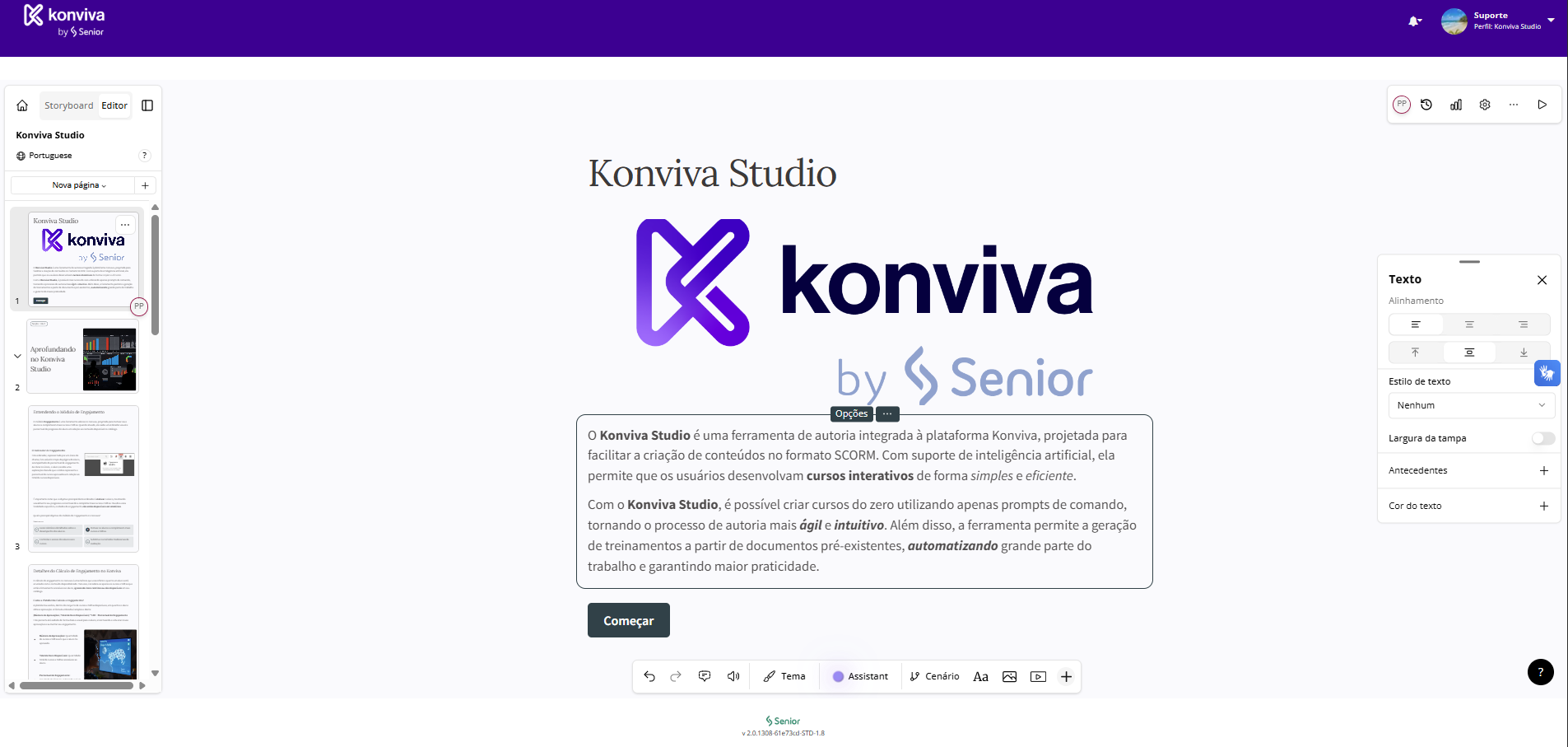
Saiba mais sobre os principais recursos de cada área da edição de conteúdo, expandindo as caixas abaixo.
Aqui você visualiza o seu conteúdo criado. O conteúdo da lição é organizado em blocos. Para adicionar um texto, por exemplo, basta inserir um bloco do tipo texto. Se for um vídeo, um bloco do tipo vídeo. É possível reorganizar o conteúdo da lição, clicando sobre o bloco e arrastando-o até a posição desejada. Ao clicar em um bloco de conteúdo, você acessa as ferramentas de edição específicas para ele.

Nesta área você pode alterar o título da lição, visualizar, adicionar e remover as páginas da lição, adicionar traduções e também voltar à edição do roteiro da aula. Clicando no ícone de casa, você é redirecionado para a página inicial de criação do recurso.
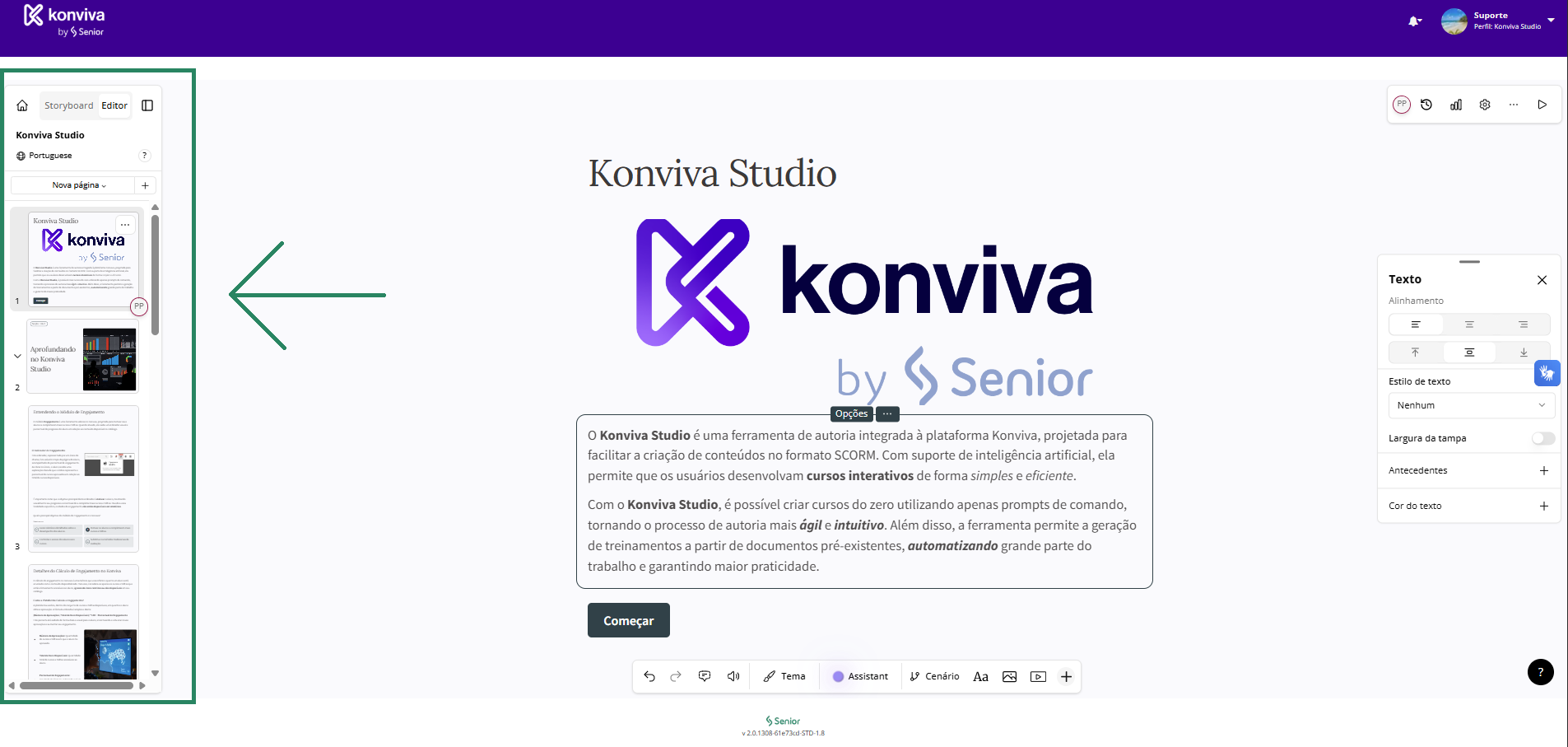
Aqui você pode fazer edições gerais no seu conteúdo. É possível alterar o tema (layout) da lição, personalizando cores e fontes de texto, adicionar narrações para os blocos de conteúdo, e até mesmo incluir cenários de interação utilizando imagens e diálogos. Você também pode adicionar novos blocos de conteúdo à página. Clique no ícone + para visualizar todos os tipos de blocos disponíveis.
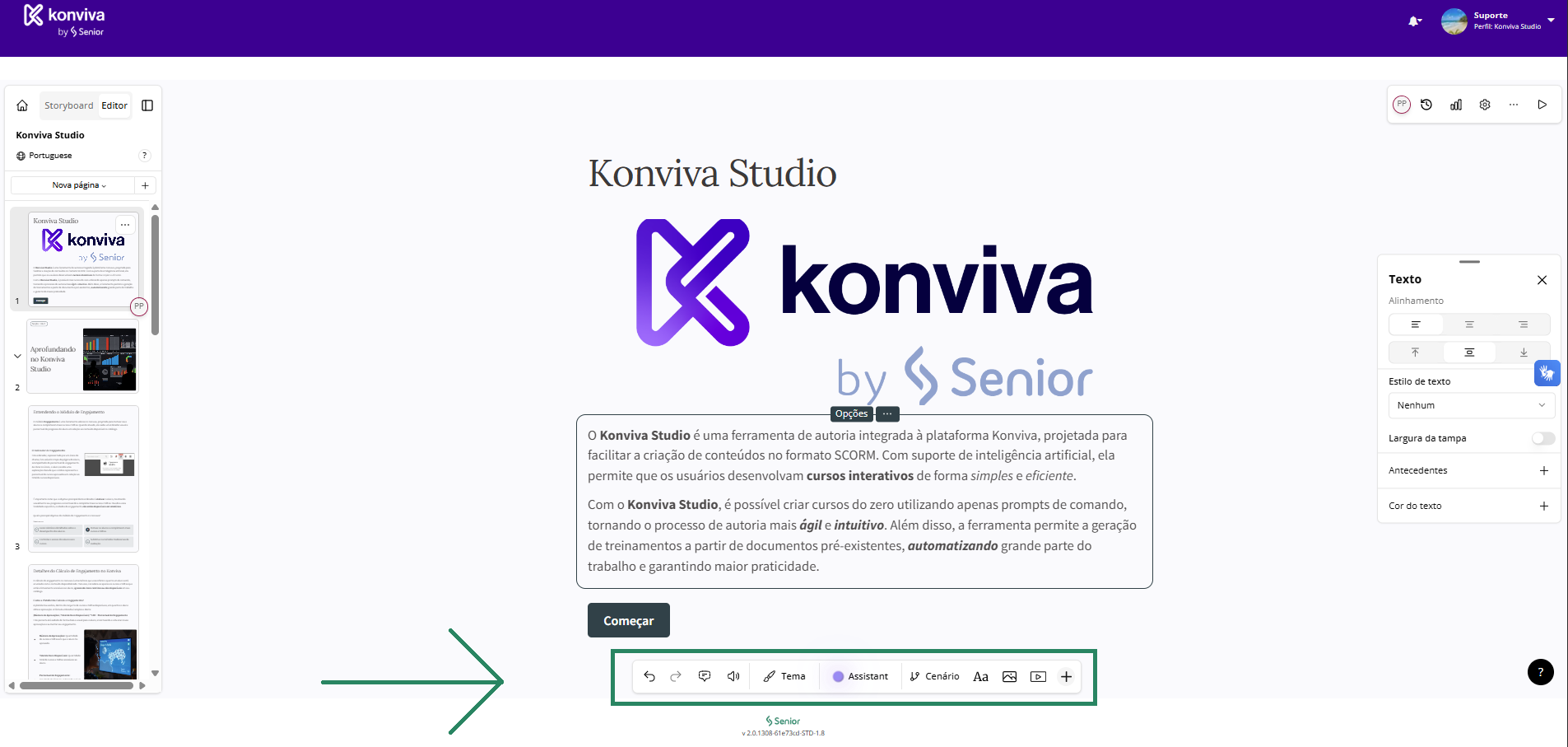
Sempre que você selecionar um bloco de conteúdo e clicar em Opções, será exibida a área de edição desse bloco. As ferramentas disponíveis irão variar de acordo com o tipo do bloco de conteúdo. Se for um bloco de texto, por exemplo, serão exibidas ferramentas de texto, como tipo de fonte, tamanho, estilização de fonte, etc. Já um bloco de imagem apresentará ferramentas como edição da imagem, substituição, corte, entre outros.
Os blocos de conteúdo podem ser divididos em quatro grupos:
- Blocos tipo texto: São os blocos utilizados para inserir/organizar informações escritas. Podem ser títulos, parágrafos, listas, citações, entre outros.
- Blocos tipo mídia: São blocos que permitem a adição de algum tipo de mídia, como imagens, vídeos, links, entre outros.
- Blocos tipo questão: Permitem adicionar diferentes tipos de questões à lição.
- Blocos tipo interativo: São blocos que trazem elementos interativos para o aluno, como flashcards, linhas do tempo, ordenações, entre muitos outros.
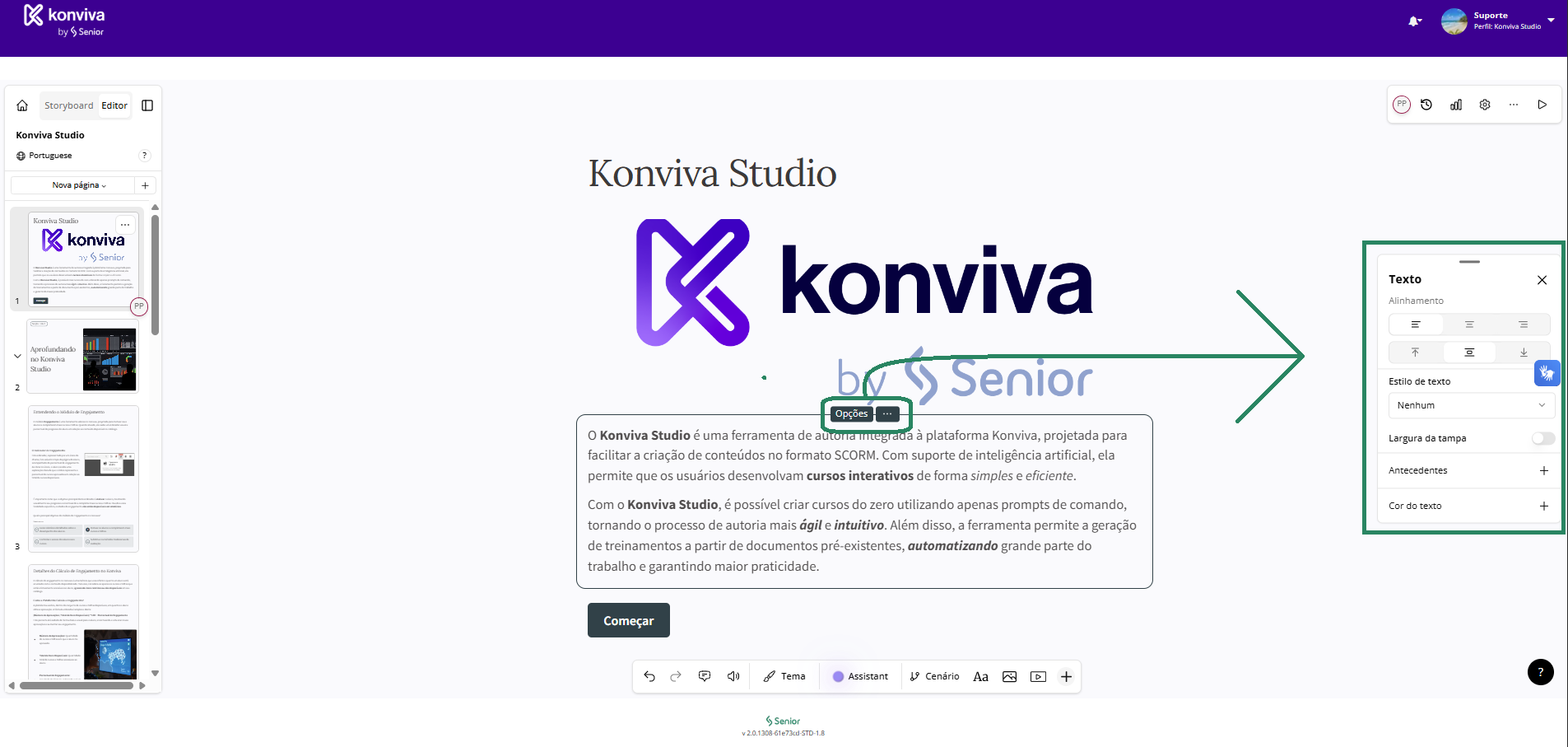
Aqui você encontra as ferramentas de configuração da lição, como o histórico de edições, as métricas de acesso, as definições da aula, a possibilidade de pré-visualização e outras funções de parametrização da lição.
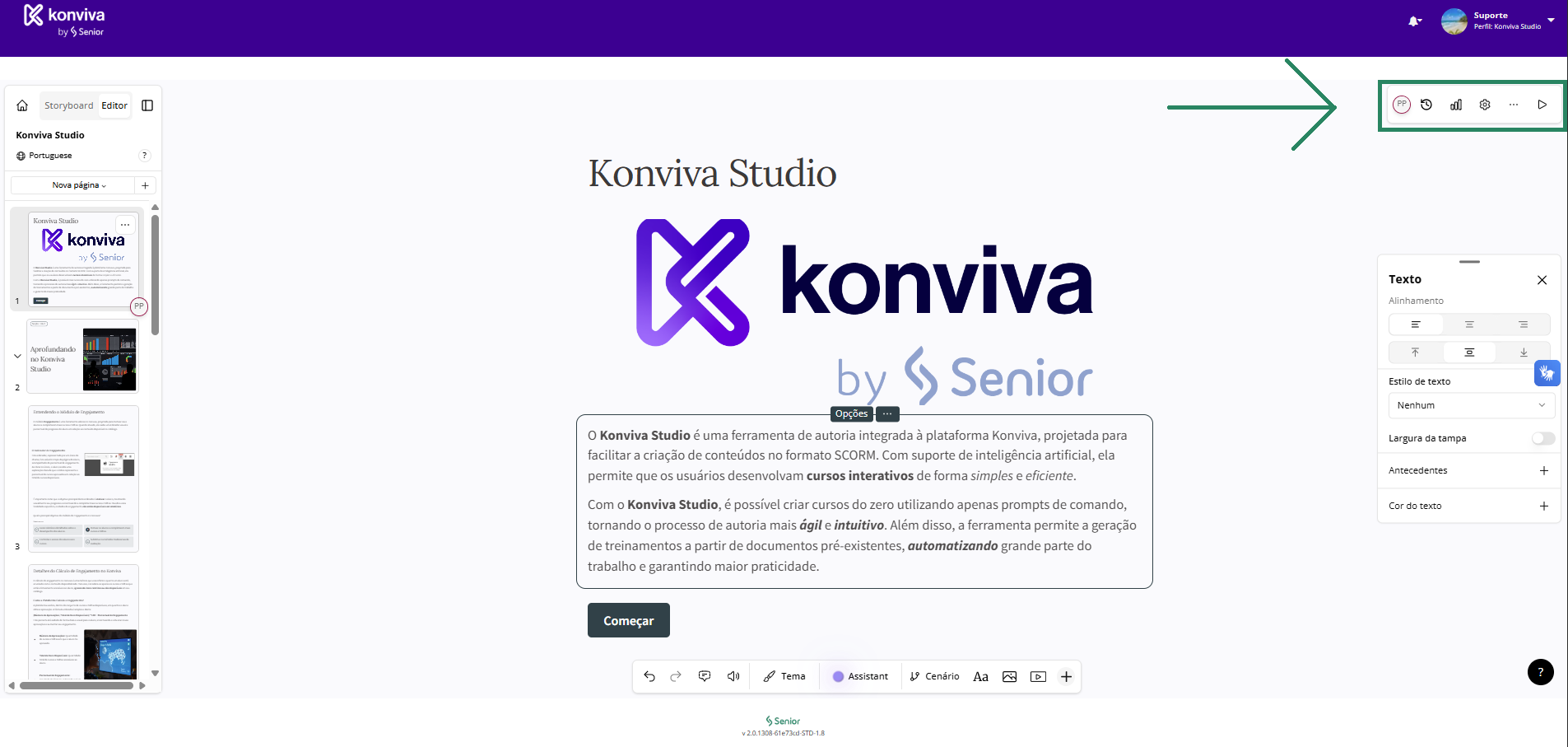
As definições de aula determinam como a lição será exibida e funcionará. Clicando no ícone de engrenagem, presente na área de configuração de conteúdo, você poderá realizar diversas configurações.
Na aba Informações de pré-visualização, você define o idioma da lição e pode adicionar traduções em outros idiomas. Também é possível incluir uma descrição e uma imagem de miniatura para a aula, que poderá ser exibida quando o conteúdo for disponibilizado externamente.
A aba de Aprendizagem conta com diversas opções de configurações da lição, como a possibilidade de coletar dados do aluno e a inclusão de mais ou menos opções de navegação, entre outras.
Já a aba de Classificação permite configurar algumas características de interação com o conteúdo. É possível indicar o percentual mínimo de andamento na lição, para que ela seja considerada vista, a quantidade de tentativas permitidas para responder perguntas, quais conteúdos serão considerados para a pontuação, os critérios de conclusão e, ainda, indicar se é obrigatório que os alunos interajam com os recursos interativos e se a lição disponibilizará um certificado.
Utilizando lições do Konviva Studio em cursos
Uma vez criada a lição no Konviva Studio, você precisa exportá-la para o seu repositório de conteúdos. Feito isso, o recurso estará disponível no seu repositório de conteúdos SCORM. As lições provenientes do Konviva Studio sempre vêm com a indicação (Studio) no início do nome, facilitando a identificação. Clicando no ícone de edição do conteúdo, você consegue fazer todas as parametrizações padrão de conteúdos tipo SCORM, como indicar uma data de validade ao recurso, a carga-horária e até selecionar unidades, unidades autoras e unidades de utilização.
Uma grande vantagem do Konviva Studio é que, após a exportação para o repositório, todas as atualizações feitas no conteúdo serão aplicadas automaticamente, sem necessidade de nova exportação.
Com a lição ativa no repositório de conteúdos, você já consegue adicioná-la ao curso, da mesma forma que são adicionados outros conteúdos SCORM.
Indicadores
Este conteúdo está em construção!
 English
English
 Español
Español
 English
English Español
Español

